VPNとは?VPN仮想プライベートネットワークのメリットとデメリット

VPNとは何か、そのメリットとデメリットは何でしょうか?WebTech360と一緒に、VPNの定義、そしてこのモデルとシステムを仕事にどのように適用するかについて考えてみましょう。
参照用に印刷履歴を確認する場合でも、他のユーザーが自分のシステムから何を印刷しているかを確認する場合でも、Windows では以前印刷したファイルのリストを簡単に見つけることができます。そのためのいくつかの方法を次に示します。
イベント ビューアーを使用して印刷されたドキュメントの履歴を表示する
イベント ビューアーは、さまざまなシステムの問題のトラブルシューティングによく使用されますが、Windows で印刷されたドキュメントを監視するためにも使用できます。
ただし、デフォルトでは、イベント ビューアーは印刷されたドキュメントのプロファイルを保持しません。この機能を有効にするには、印刷アクティビティを手動で記録するように設定する必要があります。
まず、Win + Rを押して[実行] ダイアログ ボックスを開き、テキストボックスにeventvwrと入力してEnter を押します。イベント ビューアー ウィンドウが開きます。
左側のペインを使用して、[アプリケーションとサービス ログ] > [Microsoft] > [Windows]に移動し、 Windows フォルダー内のPrintServiceフォルダーを見つけます。次に、中央のペインから操作ログを右クリックし、 [プロパティ]を選択します。
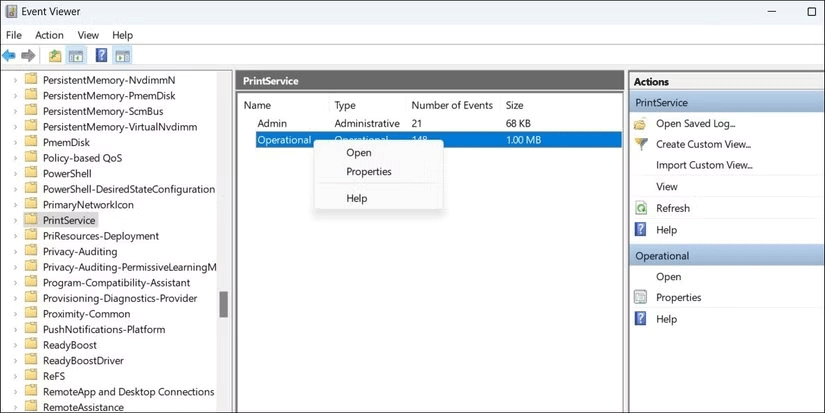
ログ プロパティウィンドウで、全般タブに移動し、ログ記録を有効にするチェックボックスをオンにします。また、イベント ログの最大サイズに達したときに Windows が実行する処理も指定する必要があります。
[適用] > [OK]をクリックして変更を保存します。
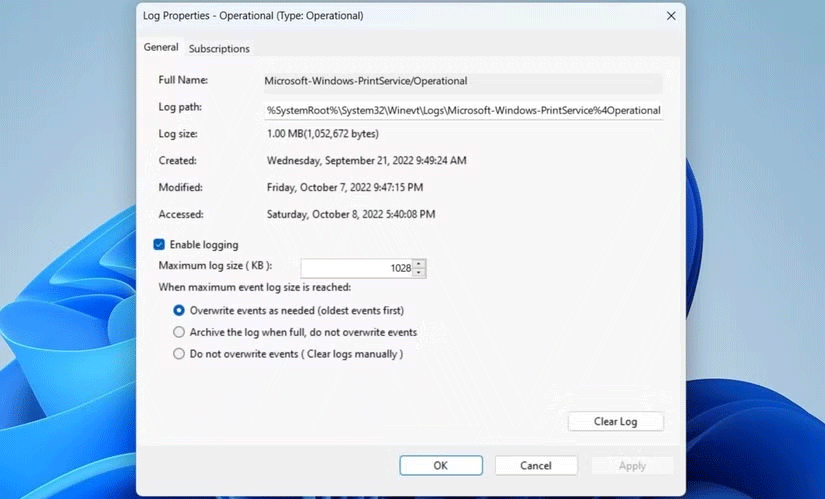
Windows は、システムから印刷されたすべてのドキュメントのログ ファイルを保存するようになりました。イベント ビューアーからいつでもそのログ ファイルにアクセスできます。
印刷ログを表示するには、検索メニューを使用してイベント ビューアーを開きます。左側のペインを使用して、「アプリケーションとサービス ログ」>「Microsoft」>「Windows」>「PrintService」に移動し、 「操作ログ」をダブルクリックして印刷履歴を表示します。
中央のペインには、さまざまなプリンター イベントのエントリが表示されます。これらのエントリは、日付と時刻またはタスク カテゴリで並べ替えることができます。エントリを選択すると、印刷ジョブの正確な日時と使用されたプリンターが表示されます。印刷されたドキュメントのファイル パスも[全般] タブに表示されます。
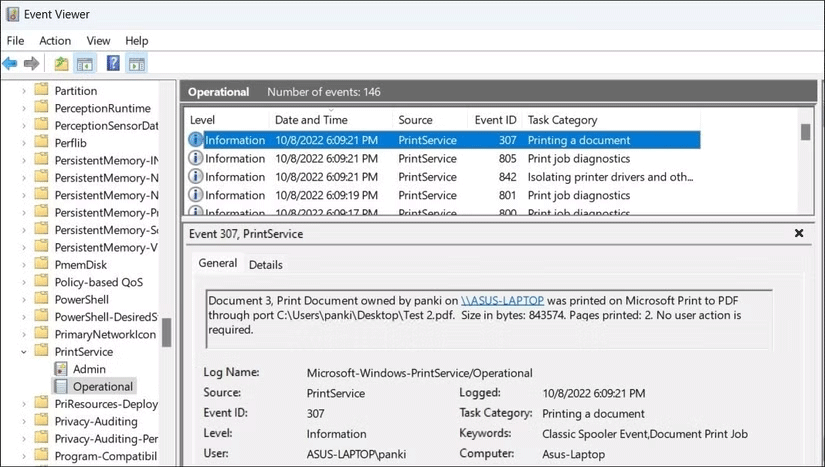
Windows から印刷履歴を消去する必要がある場合は、 PrintServiceフォルダー内の操作ログファイルを右クリックし、コンテキスト メニューから[ログの消去]オプションを選択します。
PaperCut Print Logger でドキュメントの印刷履歴を表示する
イベント ビューアーを使用してドキュメントの印刷履歴を確認することは可能ですが、これは最もユーザーフレンドリーな方法ではありません。
幸いなことに、ParperCut Print Logger などのサードパーティ アプリケーションを使用して、Windows でプリンターの履歴を確認することもできます。まず、PaperCut Print Loggerツールを PC にダウンロードしてインストールします。
PaperCut Print Logger をインストールすると、システム上のすべての印刷ジョブが自動的に監視され、記録されます。このツールは、印刷時間、印刷ジョブを開始したユーザー名、合計ページ数、用紙サイズ、カラーモードなどのその他の属性などの重要な詳細を記録します。
PaperCut Print Logger によって保存された印刷履歴を表示するには:
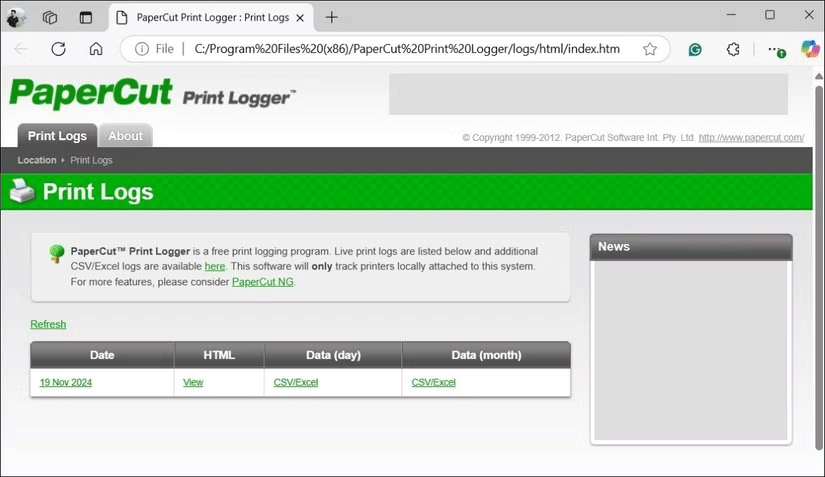
Windows で印刷したドキュメントの履歴にアクセスする方法を知っておくと、特定の状況で役立つことがあります。これを使用すると、特定のドキュメントを追跡したり、他の誰かが許可なくプリンターを使用しているかどうかを確認したりできます。幸いなことに、どの方法を選択しても、これは非常に簡単です。
VPNとは何か、そのメリットとデメリットは何でしょうか?WebTech360と一緒に、VPNの定義、そしてこのモデルとシステムを仕事にどのように適用するかについて考えてみましょう。
Windows セキュリティは、基本的なウイルス対策だけにとどまりません。フィッシング詐欺の防止、ランサムウェアのブロック、悪意のあるアプリの実行防止など、様々な機能を備えています。しかし、これらの機能はメニューの階層構造に隠れているため、見つけにくいのが現状です。
一度学んで実際に試してみると、暗号化は驚くほど使いやすく、日常生活に非常に実用的であることがわかります。
以下の記事では、Windows 7で削除されたデータを復元するためのサポートツールRecuva Portableの基本操作をご紹介します。Recuva Portableを使えば、USBメモリにデータを保存し、必要な時にいつでも使用できます。このツールはコンパクトでシンプルで使いやすく、以下のような機能を備えています。
CCleaner はわずか数分で重複ファイルをスキャンし、どのファイルを安全に削除できるかを判断できるようにします。
Windows 11 でダウンロード フォルダーを C ドライブから別のドライブに移動すると、C ドライブの容量が削減され、コンピューターの動作がスムーズになります。
これは、Microsoft ではなく独自のスケジュールで更新が行われるように、システムを強化および調整する方法です。
Windows ファイルエクスプローラーには、ファイルの表示方法を変更するためのオプションが多数用意されています。しかし、システムのセキュリティにとって非常に重要なオプションが、デフォルトで無効になっていることをご存知ない方もいるかもしれません。
適切なツールを使用すれば、システムをスキャンして、システムに潜んでいる可能性のあるスパイウェア、アドウェア、その他の悪意のあるプログラムを削除できます。
以下は、新しいコンピュータをインストールするときに推奨されるソフトウェアのリストです。これにより、コンピュータに最も必要な最適なアプリケーションを選択できます。
フラッシュドライブにオペレーティングシステム全体を保存しておくと、特にノートパソコンをお持ちでない場合、非常に便利です。しかし、この機能はLinuxディストリビューションに限ったものではありません。Windowsインストールのクローン作成に挑戦してみましょう。
これらのサービスのいくつかをオフにすると、日常の使用に影響を与えずに、バッテリー寿命を大幅に節約できます。
Ctrl + Z は、Windows で非常によく使われるキーの組み合わせです。基本的に、Ctrl + Z を使用すると、Windows のすべての領域で操作を元に戻すことができます。
短縮URLは長いリンクを簡潔にするのに便利ですが、実際のリンク先を隠すことにもなります。マルウェアやフィッシング詐欺を回避したいのであれば、盲目的にリンクをクリックするのは賢明ではありません。
長い待ち時間の後、Windows 11 の最初のメジャー アップデートが正式にリリースされました。













